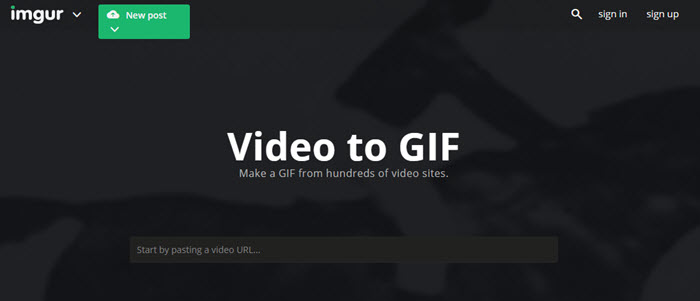Ma tahan muuta MP4 GIF, ja ma olen proovinud mitu online MP4 GIF Converter, kuid ei saanud. Kes saab help?
Teisendab videod GIF on lihtne, kuid mõnikord võib see olla igav kui converter toetab muutmise video GIF. Gif on pildi vorm ja finantsiliselt ei pruugi enamik muundureid. Õnneks aga on olemas tasuta online muundurid, mis aitab teisendada MP4 GIF ilma vaidlustamiseks. Teil oleks võimalik muuta MP4 gif online, selles artiklis kirjeldatud nimekirja parimaid muundurid.
- 1. osa. Parim vahend teisendada MP4 GIF
- Osa 2. Kuidas teisendada MP4 GIF Photoshop
- Osa 3. Top 5 MP4 GIF Online Converter
1. osa. Parim vahend teisendada MP4 GIF
iSkysoft õi Converter Deluxe on parim MP4 GIF Converter jõudlust, kiiruse ja kvaliteediga tulemusi. Vahend töötab 90 X kiiremini kui muude muundurite ja MP4 faili jooksul klõpsuga saate luua GIF. Kasutage tööriista arvutis igal ajal Interneti-ühendust. Pakume ka erinevaid võimalusi kohandada GIFI pärast teisendamist. Oma MP4 teisendamisel gif iSkysoft tagab teie video kvaliteeti ei mõjuta ja kui soovite kaasata GIFI soovitud osa.
Parim Video Converter - iSkysoft õi Converter Deluxe
Saada parim MP4 GIF Converter:
- See on GIF tegija, mis pakub võimalusi luua GIF videoid ja fotosid.
- iSkysoft õi Converter Deluxe on parim video ja audio converter, mis toetab audio ja videod üle 150 failivormingute vahel.
- See programm aitab teil teisendada online video jagamine saidid ja piisab kopeerige selle URL ja lase teha ka ülejäänud programm.
- Rakendus pakub erinevaid redigeerimise tööriistad aitavad muuta väljund videofaili. Näiteks saab trimmi, kärpida, ühinevad, vahetavad bitikiirus, kaadrisagedus, jne.
- See toimib ka DVD meetmete kogum, et konverteeriva, kopeerimine ja varundamine DVD andmeid.
- Kui vaja, võite proovida seda programmi kanda ümber videod oma seadmeid nagu iPhone, iPad, Android telefon, USB, jne.
Teisendada MP4 Converter Deluxe iSkysoft õi kasutades gif kasutusjuhend
1. samm. Käivita programm
Pärast seda, kui käivitate programmi, klõpsake Peamenüü "Tööriistad" tab ja seejärel valige suvand "GIF tegija".

2. samm. Valige MP4 faile teha GIF
Kui suvandit GIF tegija, kaks uut võimalust avaneb; Video GIF ja GIF pilte. Valige "Video – GIF" võimalus ja kui kasutate Windowsi arvutit klõpsa "Lisa" importida MP4 video konverterit. Importida video ja video valige soovitud klipp vaheldumisi ka aknasse lohistada. Teine võimalus valida soovitud osa on käsitsi algusaeg ja lõppaeg määramisega.

3. samm. Teisendada MP4 to GIF
Lõplik GIF faili saate määrata Väljastussuuruse, kaadrisagedus ja väljund kausta. Kui olete teinud toimetamine seaded, klõpsake nuppu "Luua GIF" saada GIF-faili.
Osa 2. Kuidas teisendada MP4 GIF Photoshop
Samm 1: Ava Photoshop ilma esmalt avada MP4 video, mida soovite teisendada.
Samm 2: Ava "Fail" ja seejärel klõpsake nuppu "Impordi" ja klõpsake "Video raamid et kihid" Vali MP4 video, mida soovite teisendada ja vajuta "Ava". Klõpsake "OK", et teisendada video raamid kihiline üksikuid faile.
3. samm: Mõned valikud kuvatakse järgmises osas. Võimalusi, veenduge, et "Teha raami animatsioon" ruut on märgitud.
4. juhis: Salvestada video gif valige "Fail" ja klõpsake siis nuppu "Salvesta veebi jaoks". Valige üks suvanditest GIF valmissäte menüüst või GIF valikuid valige rippmenüüst all presets ja kohandada võimalusi sõltuvalt teie vajadustest.
Klõpsake nuppu "Salvesta", ning nimetada GIF ja nautida.

Osa 3. Top 5 MP4 GIF Online Converter
#1. EZGIF
EZGIF on online video converter, mis võimaldab teil teisendada animeeritud GIF-faile MP4, AVI, WMV, FLV, WebM ja muid videofaile. Allika video saab üles laadida otse telefonis, arvutis või saab tuua URL.
Konverteerida GIF kasutades EZGIF MP4 järgmiselt:
1. avatakse veebileht ja valige. "Video gif" otsida üles laadida video.
2. pärast valides Fail nuppu "Upload".
3. valida osa video objekti algus ja lõppaeg ja GIF teisendatakse video.

#2. IMGFLIP
Online converter abil teisendada MP4 ja muud populaarsed videod animeeritud GIF. Tegemist on kahes versioonis: pro versiooni ja tasuta versiooni. Pärast konverteeriva video GIF, teil on õigus kuvada nende eelvaade.
Sammud MP4 GIF muutmine:
1. Avage veebisait ja klõpsake nuppu "Video GIF".
2. lae MP4 video oma arvutist, klõpsake nuppu upload või kleepides video URL.
3. video teisendatakse pärast üles laadida.

#3. Makeagif
Makegif on unistuste maailm kõik GIF lovers, mis võimaldab kasutajatel luua animeeritud GIF lihtne samme.
Konverteerida GIF kasutades Makeagif MP4 järgmiselt:
1. Avage sait ja vali Video GIF suvandile.
2. laadida MP4 video töölauale või URL-i.
3. Sisestage video.
4. klõpsake nuppu Jätka teisendada MP4 GIF.

#4. Zamzar
Zamzar on tasuta online converter, mis toetab konverteeriva eri sealhulgas MP4 GIF faile. Tööriist on lihtne ja arusaadav liides ja teisendamine võtab vaid paar minutit. Aga see tööriist on piirangud, kuna ta ei saa teisendada video, mis on rohkem kui 100MB. See ei saa Trimmida GIF animatsioon, kui see on liiga pikk.
Konverteerida MP4 faili gif kasutades Zamzar järgmiselt:
Samm 1: Laadida faili, mis on väiksem või võrdne 100MB.
Samm 2: Valige GIF sihtvorming MP4 GIF muutmine.
3. samm: Anda e-posti aadress, mis on teisendatud faili saaja.
4. samm: Lõpuks vajuta "Convert" nuppu, et alustada ümber MP4 GIF.

#5. Imgur
Imgur on tasuta online vahend, mis aitab luua GIF online video jagamise veebisaitidel. On vaja on video lingi ja seetõttu saab üles laadida MP4 faili YouTube, DailyMotion ja Vimeo, teiste hulgas. Siiski ei ole võimalust laadida video oma arvutist, ja ei saa midagi muuta video.
Konverteerida GIF kasutades Imgur MP4 järgmiselt:
1. Avage veebisait. Kopeeri link veebilehel ja kleebi see veebilehel.
2. Vali algus ja lõpp oma video.
3. lisa teksti video ja kui olete teinud video GIF teisendatakse.